Ajustes que puede configurar en el cuadro de diálogo TWAIN
En esta sección se describen los ajustes que puede configurar en el cuadro de diálogo TWAIN.
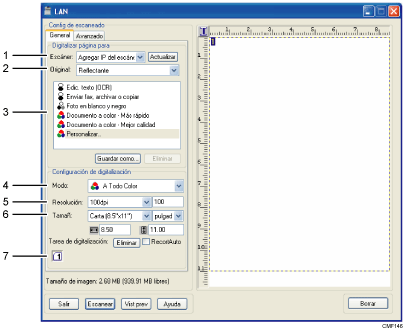
Escáner:
Seleccione el escáner que desee usar. El escáner que selecciona se convierte en el predeterminado. Haga clic en [Actualizar] para descubrir todos los escáneres disponibles conectados mediante USB o la red.
Original:
Seleccione [Reflectante] para escanear desde el cristal de exposición, o bien [Alimentador automático de documentos] para escanear desde el ARDF o el ADF.
Tipo original
En función del original, seleccione un ajuste de la lista de opciones que se detalla a continuación, o bien seleccione [Personalizar...] para configurar sus propios ajustes de escaneado.
Cuando utilice el cristal de exposición:
[Edic. texto (OCR)]
Seleccione esta opción para escanear cartas comerciales, contratos, memorandos o cualquier otro documento con formato modificable.
[Enviar fax, archivar o copiar]
Seleccione esta opción para escanear artículos de periódicos o revistas, facturas, formularios o cualquier otro tipo de texto impreso.
[Foto en blanco y negro]
Seleccione esta opción para escanear fotografías en blanco y negro como imágenes con escala de grises.
[Documento a color - Más rápido]
Seleccione esta opción para escanear originales con muchos gráficos, con texto y gráficos, líneas o fotografías en color en el modo de escaneo rápido.
[Documento a color - Mejor calidad]
Seleccione esta opción para escanear originales con muchos gráficos, con texto y gráficos, líneas o fotografías en color en el modo de escaneo de alta resolución.
[Personalizar...]
Seleccione esta opción para configurar sus propios ajustes de escaneo. Puede guardar o borrar sus ajustes de escaneo personalizados si hace clic en [Guardar como] o [Eliminar], respectivamente.
Al utilizar el ARDF o el ADF:
[ADF - Más rápido]
Seleccione esta opción para escanear originales con muchos gráficos, con texto y gráficos, líneas o fotografías en color en el modo de escaneo rápido.
[ADF - Mejor]
Seleccione esta opción para escanear originales con muchos gráficos, con texto y gráficos, líneas o fotografías en color en el modo de escaneo de alta resolución.
[ADF - Gris]
Seleccione esta opción para escanear originales con muchos gráficos, con texto y gráficos, líneas o fotografías en color como imágenes de escala de grises.
[Personalizar...]
Seleccione esta opción para configurar sus propios ajustes de escaneo. Puede guardar o borrar sus ajustes de escaneo personalizados si hace clic en [Guardar como] o [Eliminar], respectivamente.
Modo:
Seleccione entre color, escala de grises o blanco y negro.
Resolución:
Seleccione una de las resoluciones de la lista. Si selecciona [Definido por el usuario], especifique un valor de resolución directamente en el cuadro de edición. Tenga en cuenta que aumentar la resolución también aumenta el tamaño del archivo y el tiempo de escaneo.
Las resoluciones seleccionables varían, en función de dónde esté colocado el original.
Cuando utilice el cristal de exposición:
75, 100, 150, 200, 300, 400, 500, 600, 1200, 2400, 4800, 9600, 19200 dpi, Definido por el usuario
Al utilizar el ARDF o el ADF:
75, 100, 150, 200, 300, 400, 500, 600 dpi, Definido por el usuario
Tamaño:
Seleccione el tamaño del escaneo. Si selecciona [Definido por el usuario], especifique el tamaño del escaneo directamente en el cuadro de edición. Asimismo, puede cambiar el tamaño del escaneo con el ratón en el área de vista previa. Puede seleccionar la unidad de medida entre [cm], [pulgadas] o [píxeles].
Dúplex o Tarea de digitalización:
Dúplex (al utilizar el ARDF, sólo modelo Tipo 2)
Selecciónelo para escanear ambas caras de un original mediante el ARDF. Para utilizar esta función, seleccione también el papel y la orientación de encuadernación de acuerdo con el original.
[2 caras vertical: arriba-arriba]: para original vertical con encuadernación arriba-arriba
[2 caras vertical: arriba-abajo]: para original vertical con encuadernación arriba-abajo
[2 caras horizontal: arriba-arriba]: para original horizontal con encuadernación arriba-arriba
[2 caras horizontal: arriba-abajo]: para original horizontal con encuadernación arriba-abajo
Tarea de digitalización: (al utilizar el cristal de exposición)
Muestra un máximo de 10 áreas de escaneo previamente utilizadas. Si desea borrar una tarea de escaneo, seleccione el número de la tarea y haga clic en [Eliminar]. Puede seleccionar [RecortAuto] para permitir que el escáner detecte automáticamente el tamaño de su original.
![]()
Si los datos escaneados ocupan más que la capacidad de la memoria, aparece un mensaje de error y el escaneo se cancela. Si sucede esto, especifique una resolución menor y escanee de nuevo el original.